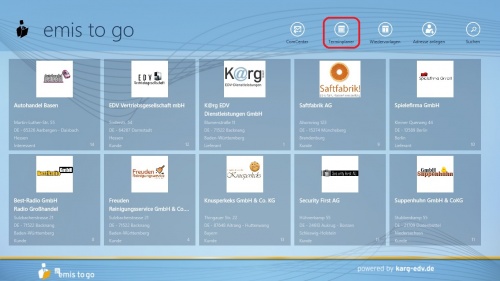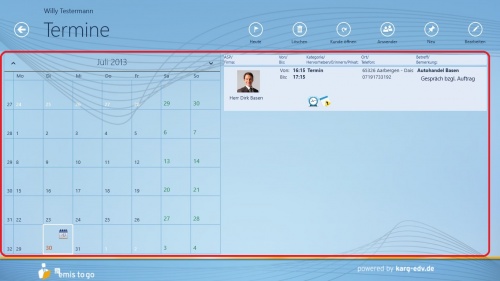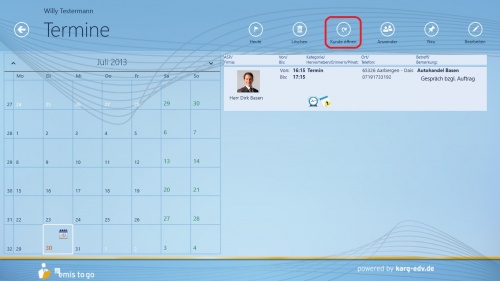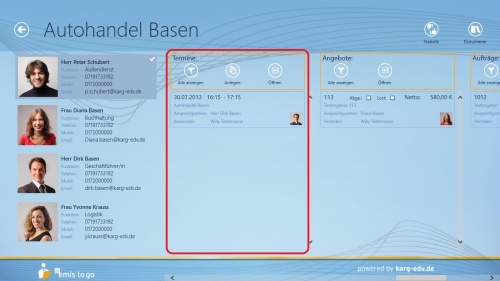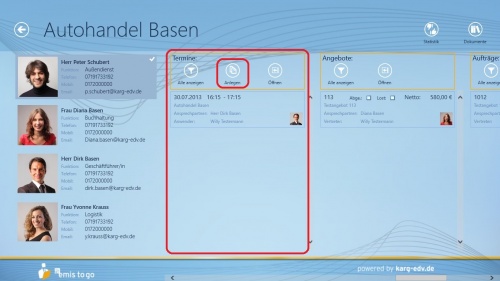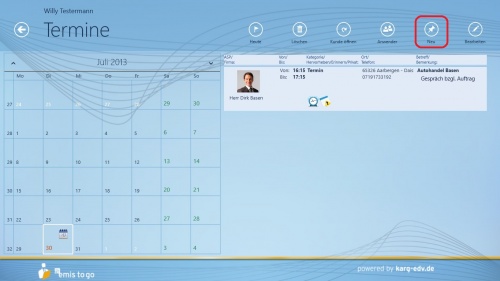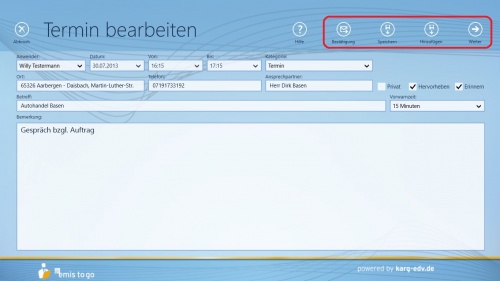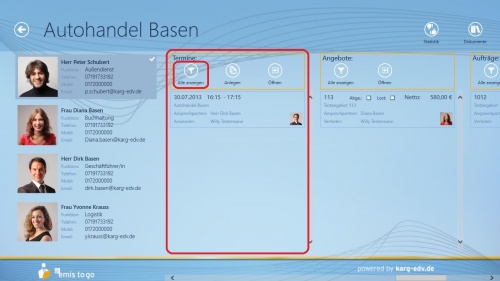Aus Emis.wiki
Kadmin (Diskussion | Beiträge) (→Kundenbezogene Termine) |
Kadmin (Diskussion | Beiträge) (→Termine anlegen) |
||
| Zeile 44: | Zeile 44: | ||
[[Image:TP_Maske.jpg|500px|TP_Maske.jpg]] | [[Image:TP_Maske.jpg|500px|TP_Maske.jpg]] | ||
| - | Hier können Sie alle relevanten Informationen über den Termin eintragen, ihn hervorheben, Erinnerung setzen und diesen | + | Hier können Sie alle relevanten Informationen über den Termin eintragen, ihn hervorheben, Erinnerung setzen, über den Button "<strong>Bestätigung</strong>" direkt eine Terminbestätigung an den Ansprechspartner senden und ihn schließlich mit dem Button "<strong>Hinzufügen</strong>" hinzufügen. |
| + | <br>Mit dem Button "<strong>Weiter</strong>" gelangen Sie dann wieder zum Terminplaner. | ||
| + | <br>Falls Sie einen bereits vorhandenen Termin bearbeiten, müssen Sie diesen nicht nochmals hinzufügen, sondern nur den Button "<strong>Speichern</strong> drücken, um die Änderungen abzuspeichern. | ||
=Alle anzeigen= | =Alle anzeigen= | ||
Version vom 1. August 2013, 09:28 Uhr
Inhaltsverzeichnis |
Termine
In emis to go ist auch ein praktischer Terminplaner inkl. Erinnerungsfunktion integriert, um Ihre Termine bequem verwalten zu können.
Wenn Sie emis to go in Verbindung mit emis Serie Vi verwenden, werden Ihnen zusätzlich noch Ihre dort angelegten Termine angezeigt.
Wie bei den Wiedervorlagen und den Aufträgen, haben Sie zwei verschiedene Möglichkeiten Ihre Termine zu verwalten:
Terminplaner
Sie erreichen den Terminplaner im Startmenü über den Button "Terminplaner".
Hier werden Ihnen durch eine Kalenderansicht die Termine über den aktuell ausgewählten Monat übersichtlich angezeigt.
Wenn Sie einen Tag auswählen, an dem ein oder mehrere Termine vorhanden sind, werden diese rechts neben dem Kalender angezeigt.
Außerdem können Sie von einem Termin aus direkt in die jeweilige Kundenakte wechseln.
Klicken Sie dazu auf den Button "Kunde öffnen".
Kundenbezogene Termine
Auch ist es möglich, sich nur die Termine zu einem bestimmten Kunden anzeigen zu lassen.
Dazu wechselt man in die Kundenakte des gewünschten Kunden. Im rechten Menübereich unter "Termine" werden Ihnen alle Termine dieses Kunden aufgelistet.
Termine anlegen
Neue Termine können Sie direkt in emis to go anlegen.
Klicken Sie dazu im rechten Menübereich in der jeweiligen Firmenmaske unter "Termine" auf die Schaltfläche "Anlegen"
Oder im Terminplaner auf die Schaltfläche "Neu":
Daraufhin öffnet sich folgende Maske:
Hier können Sie alle relevanten Informationen über den Termin eintragen, ihn hervorheben, Erinnerung setzen, über den Button "Bestätigung" direkt eine Terminbestätigung an den Ansprechspartner senden und ihn schließlich mit dem Button "Hinzufügen" hinzufügen.
Mit dem Button "Weiter" gelangen Sie dann wieder zum Terminplaner.
Falls Sie einen bereits vorhandenen Termin bearbeiten, müssen Sie diesen nicht nochmals hinzufügen, sondern nur den Button "Speichern drücken, um die Änderungen abzuspeichern.
Alle anzeigen
Standardgemäß werden in den Kundenakten die letzten 20 Termine angezeigt.
Zugriff auf weiter zurückliegende Termine bekommen Sie über die Schaltfläche "Alle anzeigen". Dadurch werden Ihnen alle Einträge zu dem jeweiligen Kunden angezeigt.